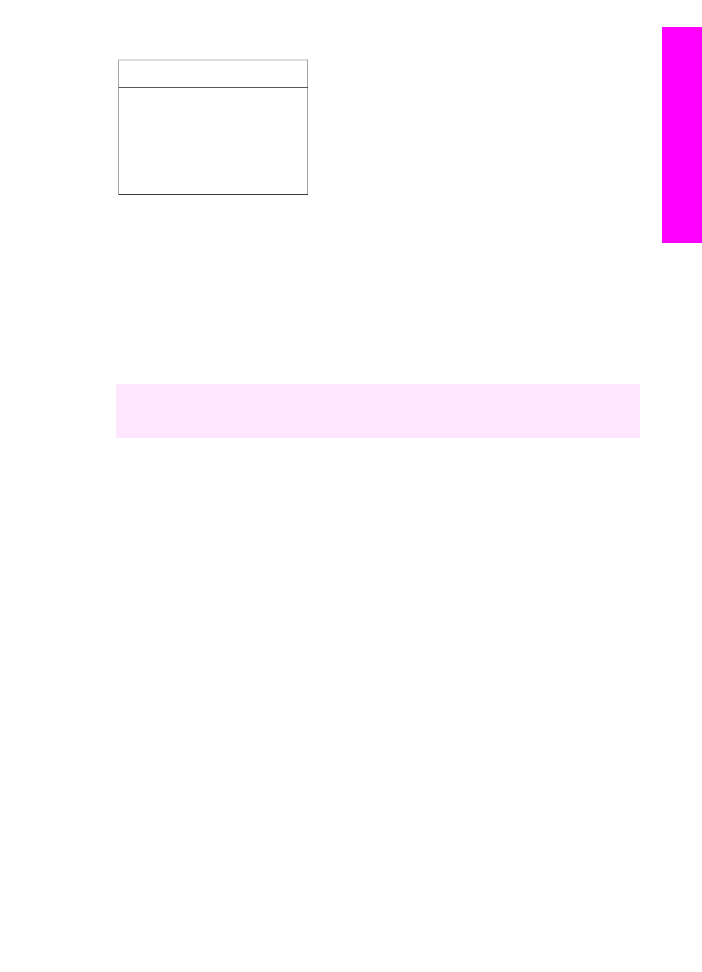
Åpne HP Image Zone-programvaren (Windows)
Du kan åpne HP Dirigent fra et ikon på skrivebordet, et systemfeltikon eller fra Start-
menyen. HP Image Zone-programvarefunksjonene vises i HP Dirigent.
Merk
HP Image Zone-programvarefunksjonene er ikke tilgjengelige hvis du bruker
HP JetDirect 175x. Se
Tilkoblingsinformasjon
hvis du vil ha mer informasjon.
Slik åpner du HP Dirigent
1
Gjør ett av følgende:
–
På Windows-skrivebordet dobbeltklikker du på HP Dirigent-ikonet.
–
I systemfeltet på høyre side av oppgavelinjen for Windows dobbeltklikker du på
ikonet Hewlett-Packard Digital Imaging Monitor.
–
På oppgavelinjen klikker du på Start, peker på Programmer eller Alle
programmer, peker på HP og klikker deretter på HP Dirigent.
2
Klikk i boksen Velg enhet for å få en liste over installerte enheter.
3
Velg HP all-in-one.
Merk
Ikonene i HP Dirigent-bildet nedenfor kan se annerledes ut på datamaskinen
din. HP Dirigent er konfigurert til å vise ikoner som er knyttet til den valgte
enheten. Hvis den valgte enheten ikke har en bestemt funksjon, vises ikke
ikonet for den aktuelle funksjonen i HP Dirigent.
Tips
Hvis det ikke vises ikoner i HP Dirigent på datamaskinen din, kan det ha
oppstått en feil under programvareinstalleringen. For å løse dette bruker du
kontrollpanelet i Windows til å avinstallere HP Image Zone-programvaren, og
deretter installere programvaren på nytt. Hvis du vil ha mer informasjon, kan du
se installeringsveiledningen som fulgte med HP all-in-one.
(forts.)
Brukerhåndbok
9
Oversikt
over
HP all-in-one
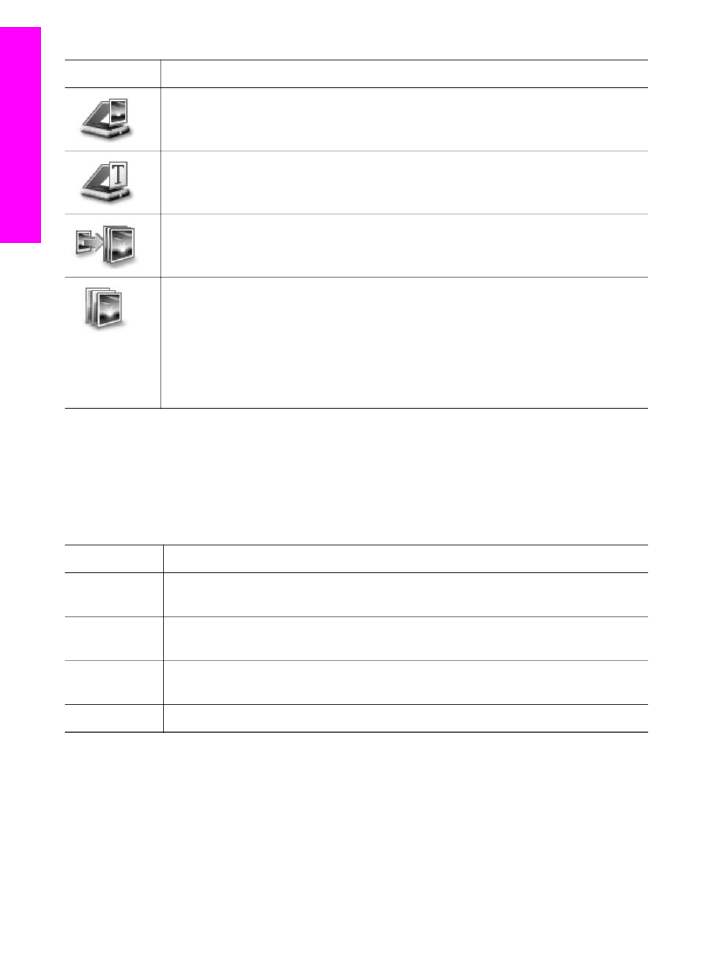
Knapp
Navn og formål
Skann bilde: Skanner et foto, bilde eller tegning og viser det i HP Image Zone.
Skann dokument: Skanner et dokument som inneholder tekst eller både tekst
og grafikk, og viser det i angitt program.
Lag kopier: Viser dialogboksen Kopier for den valgte enheten, der du kan lage
en utskrevet kopi av bildet eller dokumentet. Du kan velge kopikvalitet, antall
kopier, farge og størrelse.
HP Image Zone: Viser HP Image Zone, der du kan:
●
Vise og redigere bilder
●
Skrive ut fotografier i flere størrelser
●
Lage og skrive ut et fotoalbum, postkort eller flygeblad
●
Lage en multimedie-CD (bare tilgjengelig hvis HP Memories Disc-
programvaren er installert)
●
Dele bilder via e-post eller et websted
Merk
Hvis du vil ha mer informasjon om andre funksjoner og menyelementer, for
eksempel Oppdatering av programvare, Kreative ideer og HP Shopping, kan du
se den elektroniske hjelpen for HP Image Zone.
I tillegg kan du bruke de mange meny- og listeelementene til å velge enheten du vil
bruke, kontrollere statusen for den, justere en rekke programvareinnstillinger og få
tilgang til den elektroniske hjelpen. Disse elementene blir forklart i tabellen nedenfor.
Funksjon
Formål
Hjelp
Bruk denne funksjonen til å få tilgang til Hjelp for HP Image Zone, som gir deg
programvarehjelp og feilsøkingsinformasjon for HP all-in-one.
Velg enhet
Bruk denne funksjonen til å velge enheten du vil bruke, fra listen over installerte
enheter.
Innstillinger
Bruk denne funksjonen til å vise eller endre forskjellige innstillinger for HP all-
in-one, for eksempel utskrift, skanning eller kopiering.
Status
Bruk denne funksjonen til å vise gjeldende status for HP all-in-one.